메인보드 칩셋 및 모델명 확인하는 방법 (컴퓨터 하드웨어 정보)
지인의 사운드가 문제입니다. 더 큰 문제는 이게 간헐적으로 이상 현상이 발생하는 것입니다. 이게 참 고치기 힘든 문제입니다. 한군데가 계속 아프면 쉽게 원인 파악이 되는데 어쩌다 증상이 재현되는 경우면 원인을 찾기가 매우 어렵습니다. 보통 이런 경우는 포맷이 답이긴 합니다만, 사실 얼마전 포맷을 한 상태여서 또 포맷하기가 조금은 죄송스럽습니다. 따라서 이번에는 깜박하고 처리하지 못했던 메인보드 바이오스를 업데이트 하려고 합니다.
메인보드 바이오스를 업그레이드 하려면 당연히 메인보드의 제조사와 칩셋을 알아야합니다. 더 정확하게는 모델명까지 파악해야 합니다. 당연히 구매 기록을 살펴보는게 가장 정확하고 빠릅니다. 하지만 자신이 어디에서 구매했는지를 모르면 이 또한 확인할 길이 없습니다. 그럴때는 다음의 방법들로 하드웨어 정보를 알아낼 수 있습니다.
1. 명령어 확인
별도의 프로그램 설치없이 쉽게 확인하는 방법이 명령어를 사용하는 것입니다.

윈도우 시작버튼에서 마우스 오른쪽 버튼을 눌러 Windows PowerShell(관리자)를 클릭합니다. 또는 윈도우키+R을 눌러 실행창을 띄우고 cmd를 입력 후 확인을 눌러도 됩니다.
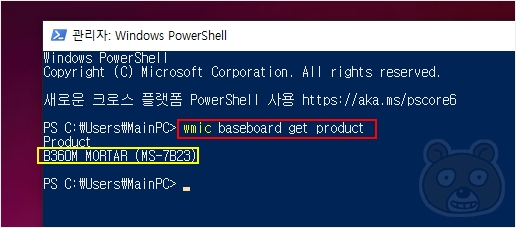
윈도우 파워쉘이 실행되었습니다. cmd로 실행하신 분들은 검은 화면의 명령 프롬프트창이 실행되셨을 겁니다. 커서가 활성화 되어있는곳에 다음의 명령어를 입력합니다.
wmic baseboard get product
명령어 입력 후 엔터를 누르면 현재 자신의 컴퓨터에 세팅된 메인보드의 모델명이 출력될 것입니다. 제 경우는 B360 MORTAR라고 나오는군요. 이것을 구글링해서 검색해보면 MSI사의 메인보드임을 알 수 있고 박격포라는 네이밍의 제품임을 알 수 있습니다. 정확한 모델명은 MS-7B23입니다. 이 모델명으로 검색해도 쉽게 파악이 가능합니다.
CPU-Z 확인
다음은 프로그램을 통한 확인 방법입니다.
https://www.cpuid.com/softwares/cpu-z.html
CPU-Z | Softwares | CPUID
CPU-Z is a freeware that gathers information on some of the main devices of your system : Processor name and number, codename, process, package, cache levels. Mainboard and chipset. Memory type, size, timings, and module specifications (SPD). Real time mea
www.cpuid.com
위의 사이트는 CPU-Z 공식 홈페이지입니다. 방문해봅니다.

스크롤을 조금만 내리면 클래식 버전쪽에 SETUP이 아닌 ZIP으로 된 내용이 있을겁니다. 이것이 무설치버전이므로 영어버전으로 다운로드 받습니다. 그리고 압축을 풀고 x64로 표기되어있는 exe파일을 실행합니다.


최초 실행따는 현재 시스템의 하드웨어 사양을 로딩하느라 다소 시간이 걸릴 수 있습니다. 로딩 완료 후에는 CPU부터 메인보드, 메모리, GPU(그래픽카드)까지 각종 하드웨어 정보를 한 눈에 확인할 수 있습니다. 첫번째 탭이 CPU고 두번째 탭이 메인보드입니다.
메인보드 탭을 확인해 보시면 Model이라고 표기된 항목에 자세한 모델명이 적혀있습니다. 또한 제조사도 확인이 가능하죠. Micro-Star International Co. Ltd가 회사임을 알 수 있고 이는 곧 MSI라는 사실을 한 눈에 확인할 수 있습니다. 또한 사우스브릿지(Southbridge) 항목에 보시면 B360이라고 표기되어 있는데 이것이 칩셋 버전입니다. 인텔 칩셋이라는것도 확인 가능합니다. 마찬가지 방법으로 CPU쪽도 확인해 보시면 되는데 어렵지 않게 각종 정보를 체크할 수 있습니다.


그밖에도 메모리나 그래픽카드도 쉽게 파악 가능합니다. 끝.




